按照大步骤来绘图 CAD 制图 AutoCAD 实战教程 机械制图 工程制图
#头条创作挑战赛#
一、分析与说明
此图可以按照以下大步骤 来绘制。
(a) 绘制基准线 。
(b) 绘制已知线段 。
(c) 绘制中间线段 。
(d) 绘制连接线段 。
(e) 标注尺寸 。
(f) 加深图线 。
20210307_01
二、详细绘制步骤
(a) 绘制基准线
2.1、按键盘上的“F8 ”键,打开“正交 ”,命令行输入“L ”后回车,启用“直线 ”命令,绘制一条长度 为30 个单位的白色竖直线段AB ,设白色竖直线段AB的中点 为点C 。
20210307_01
2.2、直接回车 ,再次启用“直线 ”命令,过白色竖直线段AB的中点C 绘制一条白色水平中心线段CD 。
2.3、命令行输入“O ”后回车,启用“偏移 ”命令,进行以下偏移 操作。
将白色竖直线段AB 向左 偏移8 个单位,得到的白色竖直线段EF 与白色水平中心线段CD 交于点E 。
将白色竖直线段AB 向左 偏移15 个单位,得到白色竖直线段GH 。
将白色竖直线段AB 向右 偏移75 个单位,得到的白色竖直线段DK 与白色水平中心线段CD 交于点D 。
(b) 绘制已知线段
2.4、命令行输入“O ”后回车,启用“偏移 ”命令,将白色水平中心线段CD 向上 、下 分别偏移10 个单位,得到白色水平线段GM 、白色水平线段HK 。
2.5、命令行输入“C ”后回车,启用“圆 ”命令,捕捉交点E 为圆心 ,绘制一个直径 为5 个单位的红色圆E 。
2.6、直接回车 ,再次启用“圆 ”命令,捕捉交点C 为圆心 ,绘制一个半径 为15 个单位的黄色圆C 。
2.7、命令行输入“TR ”后回车,启用“修剪 ”命令,根据绘图需要进行修剪 ,完成后如下图。
2.8、命令行输入“C ”后回车,启用“圆 ”命令。
2.9、接着输入“2P ”后回车,选择两点 方式绘制圆 。
2.10、单击捕捉交点D 作为圆的直径的第一个端点 。
2.11、向左 移动光标 ,输入圆的直径值 “20 ”后回车。
2.12、这样就绘制出了一个半径 为10 个单位的红色圆N ,圆心N 落在白色水平中心线段CD 上,与右边 的白色竖直线段DK 切于点D 。
(c) 绘制中间线段
2.13、下面开始绘制上面R50的圆 (对应原图上面R50的圆弧 )。
命令行输入“O ”后回车,启用“偏移 ”命令,将白色水平中心线段CD 向上 偏移15 个单位,得到白色水平线段AP 。
2.14、从原图 可以读出要绘制的R50的圆 与白色水平线段AP 相切,所以命令行输入“O ”后回车,启用“偏移 ”命令,将白色水平线段AP 向下 偏移50 个单位,得到红色虚线线段QR ,则要绘制的R50的圆的圆心 就在这条红色虚线线段QR 上。
2.15、红色圆N 与要绘制的R50的圆 内切,因为“内切相减 ”,所以命令行输入“C ”后回车,启用“圆 ”命令,捕捉圆心N 为圆心 ,绘制一个半径 为“50-10=40 ”个单位的红色虚线圆N ,则要绘制的R50的圆的圆心 在这个红色虚线圆N 上。设红色虚线线段QR 与红色虚线圆N 在左边 交于点S 。
2.16、要绘制的R50的圆的圆心 既在红色虚线线段QR 上,又在红色虚线圆N 上,那么它的圆心就 是红色虚线线段QR 与红色虚线圆N 的交点 ,所以命令行输入“C ”后回车,启用“圆 ”命令,捕捉交点S 为圆心 ,绘制一个半径 为50 个单位的青色圆S 。
由绘制过程可知,青色圆S的最高点 到白色水平中心线段CD 的竖直距离 为15 个单位,红色圆N 与青色圆S 内切,半径 为50 个单位,满足原图的要求 。
2.17、分析一下为什么要这样绘制 。
命令行输入“L ”后回车,启用“直线 ”命令,连接切点W 、圆心S ;连接圆心S 、圆心N 并延长 交青色圆S 于切点T 。
因为青色圆S 与白色水平线段AP 相切,两条平行线QR 与AP 的距离 为50 个单位,所以圆心S 在红色虚线线段QR 上。
因为红色圆N 与青色圆S 内切,所以这两个圆的圆心距SN = 青色圆S的半径ST - 红色圆N的半径NT = 50 - 10 = 40 ,所以圆心S 在以点N 为圆心 ,半径 为40 个单位的红色虚线圆N 上。
圆心S 既在红色虚线线段QR 上,又在红色虚线圆N 上,那么它的圆心 就是红色虚线线段QR 与红色虚线圆N 的交点 。
而绘制的时候,我们是倒着上面的顺序 来绘制的,只要理解了“外切相加 ,内切相减 ”就很容易绘制。如果不理解,看下面这个教程,有详细讲解 及实例演示 。
搞懂“外切相加,内切相减” ,让绘图易如反掌 CAD 制图 AutoCAD 实战教程 机械制图 工程制图
当然 ,如果你对 AutoCAD 熟悉 ,不需要这样绘制 ,直接用 “相切 、相切 、半径 ”方式来绘制这个青色圆S会更简捷 。
2.18、命令行输入“E ”后回车,启用“删除 ”命令,删除掉不再需要的对象 ,完成后如下图。
2.19、命令行输入“TR ”后回车,启用“修剪 ”命令,选择黄色圆弧C 、红色圆N 作为修剪边界 后回车 ,对青色圆S 进行修剪 ,完成后如下图。
2.20、选中青色圆弧S ,命令行输入“MI ”后回车,启用“镜像 ”命令,指定白色水平中心线段CD 为镜像线 ,将它 镜像到下面 。
(d) 绘制连接线段
2.21、命令行输入“TR ”后回车,启用“修剪 ”命令,选择两条青色圆弧 作为修剪边界 后回车 ,对黄色圆弧C 、红色圆N 进行修剪 ,完成后如下图。
2.22、命令行输入“F ”后回车,启用“圆角 ”命令,接着输入“R ”后回车,选择设置圆角半径 ,输入圆角的半径值 “12 ”后回车,对上面 的黄色圆弧 与青色圆弧 倒圆角。
2.23、直接回车 ,再次启用“圆角 ”命令,对下面 的黄色圆弧 与青色圆弧 倒圆角。
2.24、倒圆角 完成后如下图。
2.25、命令行输入“E ”后回车,启用“删除 ”命令,删除掉不再需要的对象 ,完成后如下图。
(e) 标注尺寸
2.26、标注尺寸 ,完成后如下图。
(f) 加深图线
2.27、加宽轮廓线 的线宽 ,最终完成效果见下图。
20210307_01
使用TK、FROM定位来绘图 CAD 制图 AutoCAD 实战教程 机械制图 工程制图
#头条创作挑战赛#
一、分析与说明
1.1、先绘制出能够确定位置的对象 ,再通过“过渡对象 ”与“已确定位置对象 ”之间的关系,绘制出“过渡对象 ”。
1.2、如果不使用“偏移 ”定位,那么使用“TK ”追踪 来定位 也是一个不错的选择。
1.3、如果不使用“偏移 ”定位,那么使用“FROM ”捕捉自 来定位 也是一个不错的选择。
1.4、“坐标 ”永远是绘制角度 的最佳选择 。
1.5、如果已知一个圆与另外两个已经确定位置的对象相切 ,并且半径已经给定 ,那么首选“相切 、相切 、半径 ”方式绘制该圆 。
1.6、如果绘制两个圆的公切圆 时不知道该怎样捕捉 “递延切点 ”,看下面这个教程,有详细讲解 和实例演示 。
绘制两圆的各种公切圆 CAD 制图 AutoCAD 实战教程 机械制图 工程制图
20211007_02
二、详细绘制步骤
2.1、按键盘上的“F8 ”键,打开“正交 ”,命令行输入“REC ”后回车,启用“矩形 ”命令,绘制一个11x56 个单位的白色矩形ABCD 。
20211007_02
2.2、命令行输入“C ”后回车,启用“圆 ”命令。
2.3、命令行输入“TK ”后回车,启用“追踪 ”。
2.4、捕捉点B 作为第一个追踪点 。
2.5、向右 移动光标 ,输入“59 ”后回车,指定下一个追踪点 。
2.6、向上 移动光标 ,输入“24 ”后回车,指定下一个追踪点 。
2.7、再次回车完成追踪 的同时指定出圆心E ,输入圆的半径值 “8 ”后回车。
2.8、这样就绘制出了一个直径 为16 个单位的白色圆E ,圆心E 相对于点B 的相对坐标值 为“@59,24 ”。
2.9、直接回车 ,再次启用“圆 ”命令,捕捉圆心E 为圆心 ,绘制一个直径 为32 个单位的白色同心圆E 。
2.10、命令行输入“L ”后回车,启用“直线 ”命令。
2.11、捕捉点D 作为直线的第一个点 。
2.12、输入直线下一点 的相对极坐标值 “@40<-30 ”后回车。
2.13、这样就绘制了一条长度 为40 个单位的青色线段DF ,它 与白色竖直边DC 的夹角 为60° 。
2.14、命令行输入“F ”后回车,启用“圆角 ”命令,接着输入“R ”后回车,选择设置圆角半径 ,输入圆角半径值 “16 ”后回车,对青色线段DF 与白色外圆E 倒圆角。
2.15、命令行输入“C ”后回车,启用“圆 ”命令。
2.16、命令行输入“FROM ”后回车,启用捕捉 “捕捉自 ”。
2.17、捕捉点C 作为捕捉自的基点 。
2.18、输入偏移值 “@8,5 ”后回车,指定出圆心G 。
2.19、输入圆的半径值 “8 ”后回车。
2.20、这样就绘制出了一个半径 为8 个单位的青色圆G ,圆心G 相对于点C 的相对坐标值 为“@8,5 ”。
由绘制过程可知,青色圆G 与白色竖直边CD 相切,圆心G 与白色水平边BC 的竖直距离 为5 个单位,满足原图的要求 。
2.21、命令行输入“C ”后回车,启用“圆 ”命令,接着输入“T ”后回车,选择“相切 、相切 、半径 ”方式绘制一个红色圆H ,该圆 分别与青色圆G 、白色外圆E 相切,半径 为32 个单位。
2.22、命令行输入“TR ”后回车,启用“修剪 ”命令,根据绘图需要进行修剪 ,完成后如下图。
至此,整幅图 绘制完毕。
2.23、使用“图层 ”管理图形,标注尺寸 ,最终完成效果见下图。
20211007_02
相关问答
cad机械 制图好学吗?对于工程人员来说,学会CAD是一件非常简单的事。因为绘制施工平面图所用到的CAD命令非常少。进行CAD制图的话现如今都是使用AutoCAD来进行绘制的,虽然说这款软...
CAD机械 好学还是建筑好学?有朋友说:听说机械比较复杂,不好学。原来是考虑到机械里面有好多公差,有精度要求。说这番话的仁兄是搞建筑的,机械方面不懂,只是出于对不。兼听则明,偏听则...
cad 建筑版和 机械 版有什么区别?没有区别,AUTOCAD本身是没有分别的,只是国内CAD软件才为不同的行业开发了一些专用版本。主要是区别建筑版的CAD里集成了一些建筑素材,例如门、窗、下水道都...
CAD机械设计 那个版本的书比较好-ZOL问答本书是在西北工业大学机械原理及机械零件教研室编著,濮良贵、纪名刚主编《机械设计》(第七版)的基础上,根据《机械设计课程教学基本要求》和多年来的教学实践经...
CAD机械 制图好学吗?学习之前建议你先去看一些机械制图的书,可以让你了解到什么是三视图在你对机械制图有了一定了解后可以去买本书,按照书上自己学,这是没问题的,机械制图可以让...
CAD机械 制图的难点在哪?机械制图就是工程技术人员最基础的知识,也是必备的知识,是技术人员之间沟通的语言,而在计算机技术高度发达的今天,CAD机械制图技术也是必须学习和掌握的。CA...
CAD 电子制图与 机械 制图的区别?CAD是一个绘图软件,其有二维功能和三维功能,二维功能应用最普遍,好比写字用的笔;而工程制图和机械制图是两个不同行业,其图纸的表现形式是不一样的,有着不同...
会 cad机械制图 能做建筑制图吗 - 懂得机械图纸和建筑图纸有很大的区别,即使会CAD机械制图,做建筑制度也是有难度的,需要学习建筑行业相关的看图识图知识才能绘制建筑CAD图。以下就是机械...
cad 简体中文版和 机械 版区别?区别:一.产地不同、二、称呼不同、三、快捷插件不同电子的画电路图,安装图的时候很方便,各种开关,直接插入就可以了。机械的是方便机械的,各种标准件,标...
cad 怎么调出建筑 机械 ?打开CAD这款软件,进入CAD的操作界面。2、打开该软件后,可以看到绘图菜单就不见了,在绘图区里点击鼠标右键,在弹出的菜单里找到...1、桌面上双击CAD的快捷图...
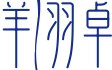
 上海羊羽卓进出口贸易有限公司
上海羊羽卓进出口贸易有限公司